«Nylas N1» es una de las tantas aplicaciones útiles con las que nos hemos encontrado y que podrían serte de gran ayuda, a la hora de manejar todos tus correos electrónicos desde el escritorio del sistema operativo.
Es compatible con Windows y también con otras plataformas más, algo de lo cual te enterarás en la web oficial del desarrollador. Solamente descarga aquella que te corresponda aunque el respectivo botón, se encargará de entregarte únicamente el ejecutable que funcionará en tu ordenador personal. De allí que la conveniencia es bastante grande, ya que un usuario no necesitará ingresar a su cuenta de correo electrónico utilizando el navegador de Internet sino más bien, por medio de la interfaz de «Nylas N1» tal y como si estuviese trabajando con una aplicación más de Windows.
[quote]Revisa: La importancia de usar Gmail para nuestros mensajes de e-mail[/quote]
Nylas N1 – ¿Cómo trabaja en mi ordenador personal con Windows?
En la misma web del desarrollador podrás ver a un pequeño video introductorio que prácticamente, explica la forma en que empezarás a trabajar (gestionar) con cada uno de los correos que lleguen a la bandeja de entrada. Puedes descargar a la herramienta desde el enlace que colocaremos a continuación haciendo únicamente clic en el botón de «download».
[quote]Revisa: Descarga de «Nylas N1″[/quote]
El archivo tiene un peso aproximado de 90 MB, siendo algo completamente liviano que lo podríamos guardar inclusive en un pendrive USB. Una vez que lo instales (lastimosamente no es una aplicación portátil) y en su primera ejecución podrás ver a una pantalla muy similar a la captura que colocaremos a continuación; el panel de bienvenida te ayudará a poder configurar cualquier cuenta que tengas con «Nylas N1», estando en la lista de opciones para usar Gmail, Microsoft Exchange, tu cuenta de Hotmail o de Outlook.com, la de Yahoo, el servicio en la nube de iCloud (con su correo electrónico) e inclusive, la posibilidad de configurar una cuenta personalizada mediante el sistema IMAP o SMPT.
En los servicios de correo electrónico convencional no tendrás ningún problema, ya que únicamente tendrás que elegir la cuenta que deseas vincular con «Nylas N1» y posteriormente, escribir tu nombre de usuario y la respectiva contraseña. Aquí vale la pena mencionar un pequeño aspecto de seguridad que debes configurar previamente, y es que si en Gmail o en Outlook.com tienes activada la opción de verificación de los pasos, previamente tienes que ingresar hacia la regulación de dichos servicios para autorizar a «Nylas N1» para que pueda tener acceso a tus e-mails.
[quote]Revisa: Cómo usar OutLook en Gmail de Android[/quote]
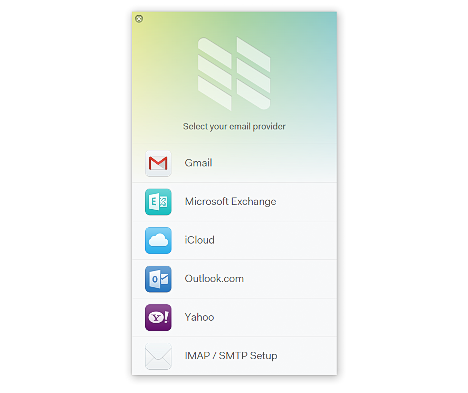
Sobre el último servicio que mencionamos en un párrafo anterior, antiguamente la configuración de un correo personalizado por medio de sistema IMAP o SMPT era algo muy difícil de realizar, situación que ha cambiado en los últimos tiempos con las aplicaciones útiles con las que nos hemos encontrado. La misma situación se presenta con «Nylas N1», pues luego de seleccionar a dicha opción solo tendrías que configurar los parámetros de tu cuenta de correo y por supuesto, definir el nombre de usuario y la contraseña para acceder a tu bandeja de entrada.
Conclusiones generales de Nylas N1
Hoy en día los navegadores de Internet son más rápidos y seguros gracias a la integración de las nuevas tecnologías; a pesar de ello, no podemos negar en ningún instante que gran cantidad de amenazas provienen desde la web y se transmite hacia nuestro ordenador personal por medio del navegador de Internet. Si tenemos la posibilidad de usar a un cliente desde el escritorio del sistema operativo (Windows, Linux o Mac) simplemente podríamos estar minimizando el riesgo de una infección y por tanto, que alguien llegue a robar nuestros correos electrónicos.
Nylas N1 es una excelente alternativa que podríamos estar usando si tenemos este tipo de temores y también, si deseamos manejar a nuestros correos electrónicos desde una aplicación instalada en Windows ya que de esa manera, inclusive podríamos trabajar de forma «offline» redactando o respondiendo un mensaje para que el mismo se envíe, cuando la conexión de Internet se restablezca.




no puedo descargarlo
Cuando va a descargarlo le aparecerá una ventana donde tiene que escribir su nombre (el que desee) y su email. Luego le envian por mensaje al email la URL de descarga.
¿Si hizo ese paso?